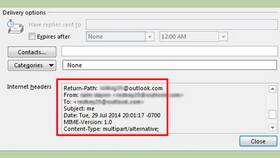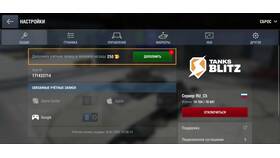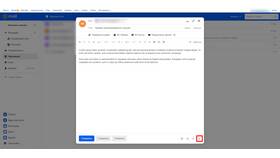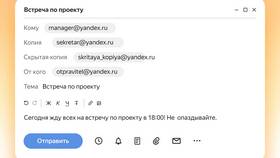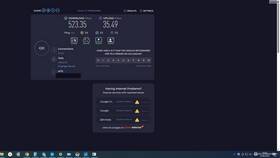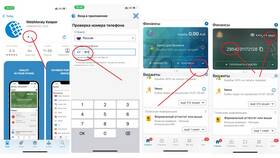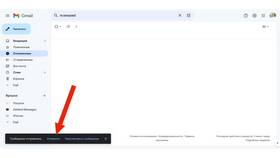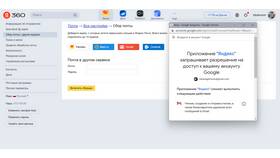Получение и чтение электронных писем - базовая функция любого почтового сервиса. Рассмотрим пошагово, как правильно просматривать входящие сообщения.
Содержание
Вход в почтовый аккаунт
Для начала работы необходимо авторизоваться:
- Откройте сайт вашего почтового сервиса (Gmail, Mail.ru, Яндекс.Почта и др.)
- Введите логин (обычно это ваш email-адрес)
- Введите пароль
- Нажмите кнопку "Войти"
Навигация по интерфейсу
Основные разделы почтового клиента:
| Раздел | Назначение |
| Входящие | Основная папка с новыми и полученными письмами |
| Отправленные | Письма, которые вы отправили |
| Черновики | Неотправленные письма |
| Спам | Нежелательные письма, отфильтрованные системой |
Просмотр списка писем
В папке "Входящие" отображаются все полученные письма:
- Непрочитанные письма обычно выделены жирным шрифтом
- Отображается имя отправителя или его email-адрес
- Указана тема письма
- Показывается дата получения или первые строки текста
Открытие письма
Чтобы прочитать письмо полностью:
- Найдите нужное письмо в списке
- Кликните по нему левой кнопкой мыши
- Письмо откроется в отдельном окне или в правой части интерфейса
Элементы открытого письма:
- Заголовок с темой письма
- Информация об отправителе (имя и email)
- Дата и время отправки
- Основной текст письма
- Прикрепленные файлы (если есть)
Работа с вложениями
Если письмо содержит прикрепленные файлы:
| Действие | Описание |
| Просмотр | Некоторые сервисы позволяют просматривать файлы прямо в браузере |
| Скачивание | Нажмите на название файла или кнопку "Скачать" |
| Сохранение в облако | Многие сервисы предлагают сохранить вложения в облачное хранилище |
Дополнительные функции
При чтении письма доступны различные опции:
- Ответить - написать ответ отправителю
- Ответить всем - ответить всем участникам переписки
- Переслать - отправить письмо другому адресату
- Удалить - переместить письмо в корзину
- Пометить как спам - жалоба на нежелательное письмо
Организация писем
Для удобства работы с почтой используйте:
- Метки и категории для сортировки
- Фильтры для автоматической сортировки входящих
- Закладки для важных писем
- Архивацию для хранения старых сообщений
Безопасность при чтении писем
Важные меры предосторожности:
- Не открывайте вложения от неизвестных отправителей
- Не переходите по подозрительным ссылкам
- Проверяйте адрес отправителя на подлинность
- Используйте антивирусное ПО
Следуя этим рекомендациям, вы сможете эффективно работать с входящими письмами и избежать распространенных ошибок.